HEIC (High Efficiency Image File Format) se stal výchozím formátem kontejneru pro iPhone 7 a novější modely s uvedením iOS 11. Apple přijal obrazový formát, aby nahradil tradiční formát JPEG, protože HEIC má lepší kompresní poměr a lepší kvalitu obrazu. Každá mince má však dvě strany. Negativní stránkou formátu HEIC je špatná kompatibilita, zejména pro zařízení jiných výrobců než Apple. Pokud jste uživatelem systému Android, můžete se naučit několik proveditelných metod, jak otevřít HEIC na Androidu.
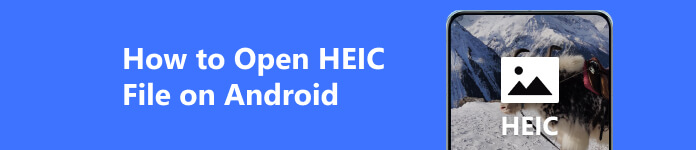
- Část 1. Může Android otevřít HEIC
- Část 2. Jak otevřít soubor HEIC na Androidu
- Část 3. Nejčastější dotazy o tom, jak otevřít soubory HEIC v systému Android
Část 1. Může Android otevřít HEIC
Může Android otevřít a zobrazit soubory HEIC? Odpověď je ano. Na několika zařízeních Android a nejnovějších verzích systému Android můžete ve výchozím nastavení zobrazit HEIC v systému Android, protože formát HEIC je v systému Android podporován. Nebo vaše zařízení Android s konkrétní značkou, jako je Samsung, automaticky převede HEIC na JPEG.
Ve většině případů však nelze HEIC otevřít v systému Android, protože formát HEIC není kompatibilní s většinou zařízení Android. Pokud tedy chcete přenést fotografie z iPhone pomocí aplikace Fotoaparát do telefonů Android, může být obtížné otevřít a zobrazit obrázky HEIC v systému Android. Než se budeme věnovat některým užitečným a praktickým metodám otevírání souborů HEIC na vašem Androidu, můžete se naučit, jak pořizovat fotografie na vašem iPhone ve formátu JPEG.
Krok 1 Otevřete Nastavení app na vašem iPhone.
Krok 2 Přejděte dolů a vyhledejte Fotoaparátnebo jej zadejte přímo do vyhledávacího pole. Pokračujte kliknutím na něj.
Krok 3 Klepněte na tlačítko Formáty Nahoře. Vyber Nejkompatibilnější v nabídce CAMERA CAPTURE. Poté jsou všechny fotografie pořízené pomocí aplikace Fotoaparát pouze ve formátu JPEG.
Část 2. Jak otevřít soubor HEIC na Androidu
1. Převeďte HEIC na JPEG/JPG Online
Pokud na Androidu nechcete používat žádný prohlížeč HEIC, můžete použít Apeaksoft Free HEIC Converter převést HEIC na JPEG/JPG online zdarma.
 Doporučení
Doporučení- Převeďte soubory HEIC na nejkompatibilnější JPEG/JPG.
- Zůstaňte data Exif HEIC, abyste mohli datovat jejich původní informace.
- Online verze podporuje dávkovou konverzi HEIC až 10 obrázků za den.
- Verzi pro Windows/Mac si můžete stáhnout zdarma.
Krok 1 Přejít Apeaksoft Free HEIC Converter ve vašem prohlížeči. Klikněte na oranžovou Přidat soubory HEIC / HEIF tlačítko pro nahrání obrázků HEIC nebo je vložte sem.
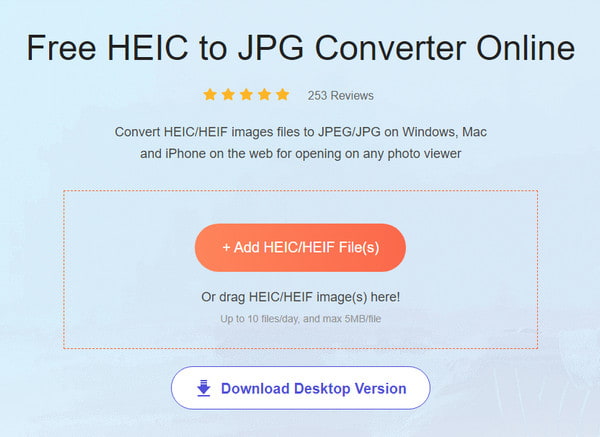
Krok 2 Během několika sekund se převodník změní HEIC do JPG online. Můžete kliknout na ikonu Ke stažení tlačítko pro uložení těchto obrázků HEIC ve formátu JPG. Poté můžete tyto obrázky snadno otevřít a zobrazit na svém Androidu.
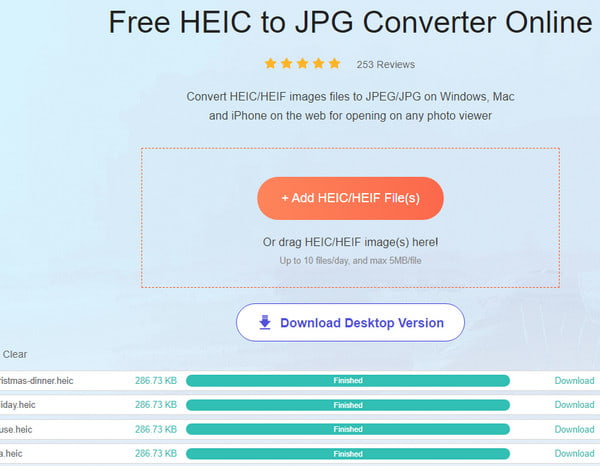
2. Převeďte HEIC na JPG na Androidu
Pokud chcete vědět, jak změnit HEIC na JPG na Androidu, můžete vyhledat Převodník HEIC na JPG ve vašem Obchodě Google Play. Existuje mnoho aplikací HEIC pro Android. Zde jsme vybrali náhodnou aplikaci s názvem HEIC to JPG Free Converter.
Krok 1 Nainstalujte si tuto aplikaci HEIC pro Android v Obchodě Google Play a otevřete ji.
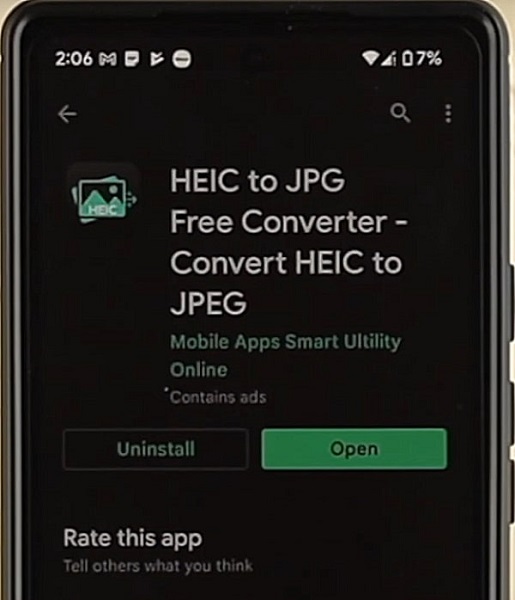
Krok 2 Klepněte na tlačítko Otevřít soubor vyberte soubor HEIC na vašem Androidu. Poté můžete kliknout na Konvertovat tlačítko pro uložení HEIC jako JPG na vašem Androidu.
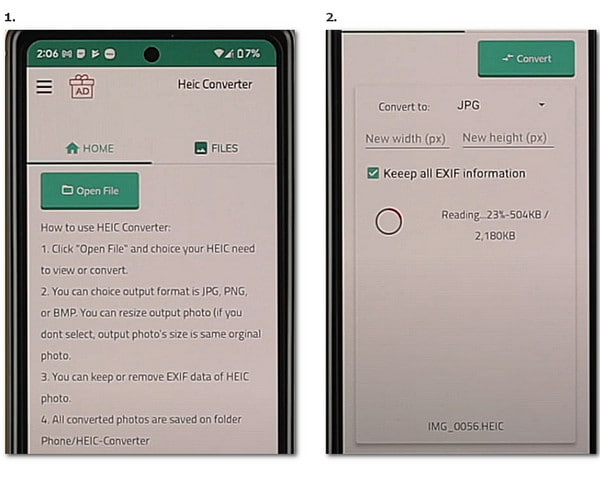
3. Zobrazte soubor HEIC na Androidu pomocí aplikace Fotky Google
K přímému zobrazení souborů HEIC můžete použít Fotky Google jako výchozí aplikaci galerie.
Krok 1 Stáhněte si a nainstalujte Fotky Google do telefonu Android.
Krok 2 Otevřete jej a klikněte na Knihovna v dolní části obrazovky.
Krok 3 Přejděte na obrázek HEIC a klepnutím na něj zobrazíte náhled na telefonu Android.
4. Zobrazte HEIC na Androidu přes Gmail
Gmail je kompatibilní s iPhone a Android. Gmail tedy můžete brát jako Prohlížeč HEIC. Soubory HEIC, které jsou menší než 25 MB, můžete odeslat jako přílohu a zobrazit soubory HEIC přímo na telefonu Android.
Krok 1 Otevřete Gmail na svém iPhone. Vyberte obrázky HEIC na vašem iDevice jako přílohu.
Krok 2 Pošlete e-mail na vaši adresu. Soubory HEIC můžete také otevřít a zobrazit na svém telefonu Android.
Část 3. Nejčastější dotazy o tom, jak otevřít soubory HEIC v systému Android
Jak uložit HEIC jako JPG na Android?
V telefonu Android můžete změnit formát obrázku na JPG. Otevřete aplikaci Fotoaparát a najděte možnost související s formátem nebo kvalitou obrazu v nastavení fotoaparátu. Pokud je to možné, zvolte jako výchozí formát obrázku JPG.
Je HEIC lepší než JPG?
Vše je o tom, čeho si ceníte víc. Ačkoli formát HEIC je náhradou za formát JPG na zařízeních Apple, HEIC a JPG mají své výhody a nevýhody. Pokud věnujete větší pozornost lepší kvalitě obrazu a menší velikosti obrazového souboru, je HEIC vaší první volbou. Předpokládejme, že si ceníte široké kompatibility, JPG je pro vás lepší.
Jak převedu HEIC do PDF na svém Androidu?
HEIC můžete snadno převést do PDF pomocí aplikace Fotky Google. Otevřete aplikaci a vyberte svou fotografii HEIC. Klepněte na tlačítko se třemi tečkami a vyberte Tisk > Uložit jako PDF. Poté můžete klepnutím na tlačítko PDF převést HEIC do PDF na svém telefonu Android.
Proč investovat do čističky vzduchu?
Na této stránce se můžete něco dozvědět aplikace pro otevírání souborů HEIC v systému Android. Pokud vám tyto metody vyhovují, můžete tuto stránku sdílet s ostatními v nouzi.




